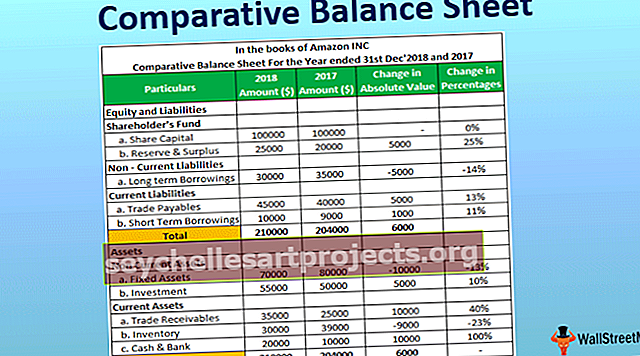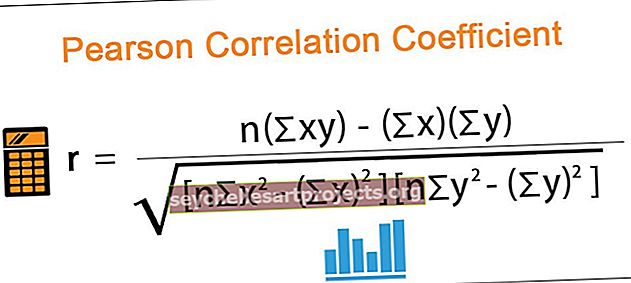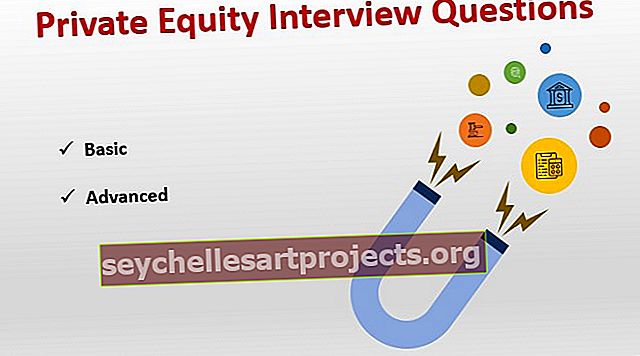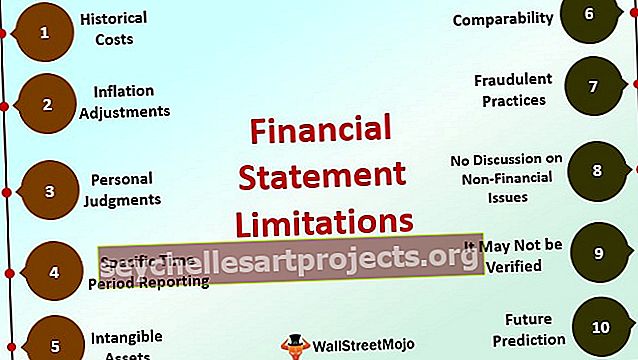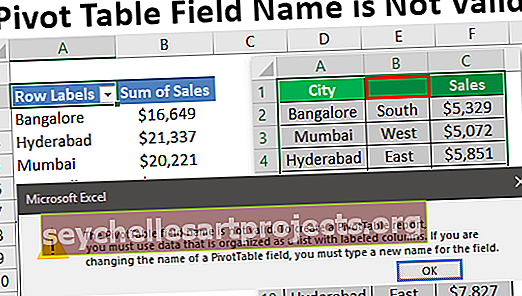T-Test trong Excel (Công thức, Ví dụ) | Làm thế nào để sử dụng chức năng TTEST?
T-TEST trong Excel
Hàm TTEST được phân loại là một hàm Thống kê trong Excel. Theo thuật ngữ toán học, hàm TTEST trong excel sẽ tính xác suất liên quan đến Bài kiểm tra T của Học sinh. Hàm này thường được sử dụng để kiểm tra xác suất của hai mẫu có các quần thể cơ bản với cùng giá trị trung bình.
Công thức T-TEST trong Excel
Dưới đây là Công thức Kiểm tra T trong Excel

Chi tiết các thông số:
T-TEST trong excel có các tham số bắt buộc sau, tức là array1, array2, đuôi và kiểu.
- array1: nó là tập dữ liệu đầu tiên.
- array2: nó là tập dữ liệu thứ hai.
- Tails: Tails chỉ định số lượng đuôi phân phối. Nếu đuôi = 1, T-TEST sử dụng phân phối một phía. Nếu đuôi = 2, TTEST sử dụng phân phối hai bên.
- Loại: Loại là loại thử nghiệm t cần thực hiện.
- Ghép đôi
- Phương sai hai mẫu bằng nhau (phương sai tương đồng)
- Phương sai hai mẫu không bằng nhau (phương sai thay đổi)
Làm thế nào để sử dụng hàm TTEST trong Excel?
T-Test trong excel rất đơn giản và dễ sử dụng. Hãy hiểu hoạt động của hàm TTEST trong excel bằng một số ví dụ. Hàm TTEST có thể được sử dụng như một hàm trang tính và như một hàm VBA.
Bạn có thể tải về Mẫu Excel Hàm TTEST này tại đây - Mẫu Excel Hàm TTESTHàm TTEST như một hàm trang tính.
T-Test trong Excel Ví dụ # 1
Giả sử đã đưa ra dữ liệu chi phí sau đây được chi tiêu ở Ấn Độ và ở Mỹ. Xác suất liên quan đến phép thử t được ghép nối của Sinh viên với phân phối 1 phía cho hai mảng dữ liệu bên dưới có thể được tính bằng cách sử dụng hàm Excel.

Công thức T-Test trong excel được sử dụng như sau: = TTEST (A4: A24, B4: B24,1,1)

Đầu ra sẽ là 0,177639611.

T-TEST trong Excel Ví dụ # 2
Một công ty nghiên cứu tiếp thị kiểm tra tính hiệu quả của hương liệu mới cho một loại đồ uống hàng đầu bằng cách sử dụng một mẫu gồm 21 người, một nửa trong số họ nếm đồ uống bằng hương liệu cũ và nửa còn lại nếm đồ uống bằng hương liệu mới.

Phương sai bằng nhau của hai mẫu (tương đồng) được tính bằng công thức T-Test sau đây trong Excel = TTEST (A31: A51, B31: B51,1,2)

Đầu ra sẽ là 0,454691996.

T-TEST trong Excel Ví dụ # 3
Để tìm hiểu tác động của một loại thuốc gây sốt mới đối với kỹ năng lái xe, một nhà nghiên cứu đã nghiên cứu 21 người bị sốt. Sau đó, tất cả những người tham gia vào một trình mô phỏng và được thực hiện một bài kiểm tra lái xe được ấn định điểm số cho mỗi người lái xe như được tóm tắt trong bảng dưới đây.

Phương sai hai mẫu không bằng nhau (phương sai thay đổi) có thể được tính bằng hàm TTest trong Excel bằng cách thay thế kiểu thành 3 = TTEST (A57: A77, B57: B77,1,3)

Đầu ra sẽ là 0,364848284.

T-TEST trong Excel có thể được sử dụng như một hàm VBA.
Giả sử chúng ta có các tập dữ liệu nằm trong phạm vi trang tính excel từ A4 đến A24 và B4 đến B24, thì chúng ta có thể tính TTEST của các tập dữ liệu đã cho bằng cách sử dụng các hàm VBA bên dưới.
Sub TTESTcal () // bắt đầu phạm vi hàm TTEST
Giảm TTEST làm interger
TTEST = Application.WorksheetFunction.TTest (Phạm vi (“A4: A24”), Phạm vi (“B4: B24”), 1,1)
MsgBox TTEST // in giá trị TTEST trong hộp thông báo.
End sub // Kết thúc hàm TTEST
Những điều cần nhớ về Hàm TTEST trong Excel
- Kiểm tra hàm thông qua Lỗi # N / A nếu hai mảng được cung cấp có độ dài khác nhau.

- Các tham số kiểu và đuôi được cắt ngắn thành số nguyên.
- T-Test trong excel trả về lỗi #Value! Lỗi nếu tham số đuôi được cung cấp hoặc tham số loại được cung cấp không phải là số.
- T-Test trong excel trả về lỗi #NUM! Lỗi nếu-
- Tham số đuôi được cung cấp có bất kỳ giá trị nào khác ngoài 1 hoặc 2.

- Tham số kiểu được cung cấp không bằng 1, 2 hoặc 3.